Jakmile nainstalujete Icinga, můžete sledovat systém přes webové rozhraní; ve výchozím nastavení je omezeno na monitorování místního počítače, kde je Icinga nainstalována. Pokud chcete monitorovat vzdálený Linux nebo Windows box, musíte mít na vzdáleném boxu nainstalovaný plugin Nagios a doplněk NRPE. Po instalaci pluginu a doplňku musíte nakonfigurovat server Icinga tak, aby shromažďoval informace ze vzdáleného počítače a zobrazoval je na webovém rozhraní.
Pokud jste ještě nainstalovat Icinga; navštivte příspěvek Instalace Icinga na Ubuntu 14.10, s icinga můžete monitorovat vzdálené služby dvěma způsoby.
- Sledování veřejných služeb
- Monitorování pomocí doplňku NRPE.
Monitorování veřejných služeb:
Icinga podporuje monitorování veřejných služeb jako HTTP, POP3, IMAP, FTP a SSH, protože tyto služby nevyžadují zvláštní požadavky na přístup. Veřejnými službami jsou míněny takové, které jsou dostupné buď přes intranet nebo internet, tyto služby většinou využíváme na denní bázi.
Pomocí pluginů můžeme rozšířit možnosti monitorování na konkrétní aplikaci a protokol dle našeho požadavku. V tomto tutoriálu budeme sledovat službu http i ssh webového serveru. Začněme vytvořením konfiguračního souboru, všechny nové konfigurační soubory by měly být vytvořeny v /etc/icinga/objects.
Název souboru (itzgeek.cfg) můžete nahradit názvem souboru dle vašeho výběru, musí končit .cfg.
$ sudo nano /etc/icinga/objects/itzgeek.cfg
Nahraďte název_hostitele a adresu podle svých požadavků, zadejte název hostitele a ip adresu do polí host_name a adresy.
define host{use generic-host ; Název šablony hostitelské šablony pro použití HOSTOST_NAME ITZGEEK.COMALIAS My Web ServerAddress 23.229.xxx.xxx} Define Service {host_name itzgeek.comservice_description httpcheck_Command check_httpuse generic-Service}## Po dokončení restartujte službu icinga.
$ sudo service icinga restart
Zkontrolujte stav služby ve webovém rozhraní, měli byste vidět nově přidaný hostitel v portálu.
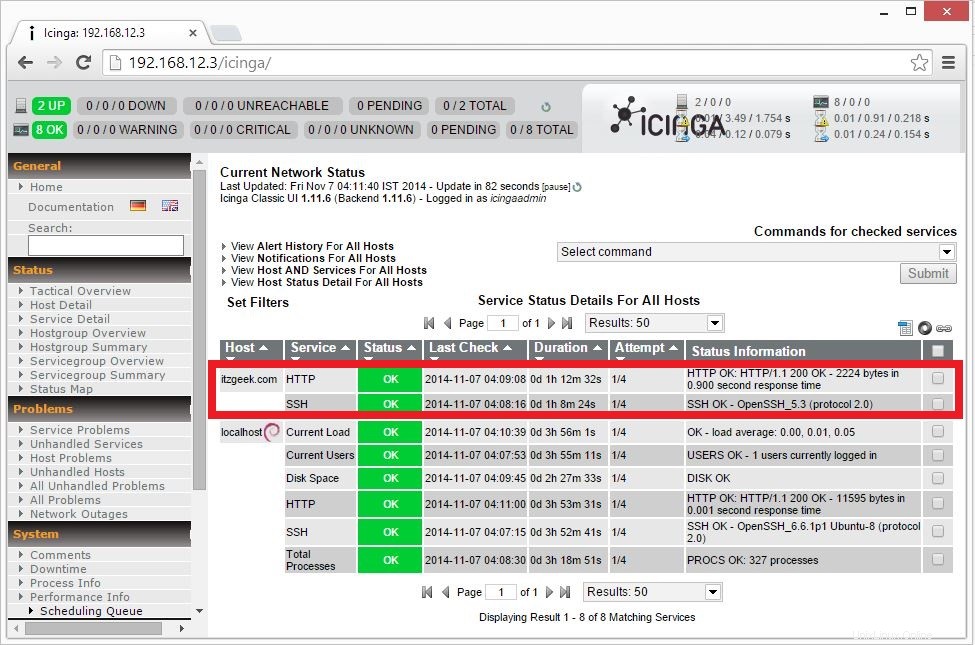
Monitorování pomocí doplňku NRPE:
Icinga sama o sobě neshromažďuje soukromé statistiky vzdáleného hostitele, aby to překonalo; vzdálený hostitel musí mít nainstalovaný doplněk. Doplněk NRPE bude shromažďovat data a server icinga je bude shromažďovat. Za tímto účelem nainstalujeme doplněk NRPE na vzdáleném hostiteli a nakonfigurujeme server icinga pro sběr dat.
Aktualizujte úložiště apt.
Aktualizace $ sudo apt
Nainstalujte pluginy NRPE a nagios.
$ sudo apt install nagios-plugins nagios-nrpe-server
Upravte soubor /etc/nagios/nrpe.cfg na vzdáleném hostiteli, obsahuje argument příkazu pro kontrolu služby na vzdáleném hostiteli. Soubor nrpe.cfg obsahuje základní příkazy pro kontrolu vzdálených služeb, níže jsou příkazové řádky pro kontrolu zatížení procesoru a běžícího procesu. Check_hda1 a check_total_procs musí být zadány do souboru šablony na hostitelském serveru, aby bylo možné monitorování.
command[check_hda1]=/usr/lib/nagios/plugins/check_disk -w 20% -c 10% -p /dev/hda1command[check_total_procs]=/usr/lib/nagios/plugins/check_procs -w 150 - c 200
Poznámka: Při konfiguraci check_hda1 jej upravte podle rozložení disku vzdáleného hostitele. V mém případě je třeba monitorovat / přípojný bod, který je /dev/sda6; následující záznam bude nutné nastavit v /etc/nagios/nrpe.cfg na vzdáleném hostiteli.
command[check_sda6]=/usr/lib/nagios/plugins/check_disk -w 20% -c 10% -p /dev/sda6
Ve výše uvedeném příkazu -w znamená varování, zatímco -c znamená kritické varování. Pokud například provedete druhý příkaz na terminálu, zkontroluje běžící proces; bude varovat, když je proces vyšší než 150, nebo hlásí kritický, když je proces vyšší než 200, a zároveň řekne OK, pokud je proces pod 150.
$ /usr/lib/nagios/plugins/check_procs -w 150 -c 200PROCS OK:17 procesů | procs=17;150;200;0;
Změňte varování na 15 a kritické na 150 pro účely testování, protože proces běžící na serveru je velmi menší. Nyní můžete vidět varovnou zprávu, podle vašeho požadavku ji můžete upravit.
$ /usr/lib/nagios/plugins/check_procs -w 15 -c 200PROCS VAROVÁNÍ:17 procesů | procs=17;15;200;0;
Nezapomeňte zkontrolovat následující parametr v souboru, aby se zajistilo, že služba běží na správném portu.
port_serveru=5666
Pokud máte více síťových karet, nakonfigurujte toto, aby služba naslouchala na konkrétní síťové kartě.
adresa_serveru=192.168.12.9
Pokud je tento parametr nastaven, přidejte ip serverů icinga do povolených_hostitelů; k tomuto hostiteli se mohou připojit pouze uvedené servery icinga.
allowed_hosts=192.168.12.6
Serveru Icinga musí být povoleno předávat argumenty příkazového řádku, takže nastavte dont_blame_nrpe na 1.
dont_blame_nrpe=1
Po úpravě restartujte server NRPE.
$ sudo /etc/init.d/nagios-nrpe-server restart
Potvrďte, že poslech NRPE.
$ sudo netstat -antup | GREP 5666TCP 0 0 0.0.0.0:5666 0,0.0,0:* Poslouchejte 7333/nrpetcp6 0 :::5666 :::*Poslouchejte 7333/nrpeKonfigurace serveru Icinga:
Nyní je čas nakonfigurovat server Icinga pro sledování vzdáleného klienta, budete muset nainstalovat nrpe-plugin.
$ sudo apt-get install nagios-nrpe-pluginOvěřte verzi vzdáleného hostitelského serveru NRPE.
$ sudo /usr/lib/nagios/plugins/check_nrpe -H 192.168.12.9NRPE v2.15Vytvořte nový konfigurační soubor (/usr/local/icinga/etc/objects/remote.cfg) k definování hostitele a definice služby.
sudo nano /etc/icinga/objects/remote.cfgMůžete použít následující šablonu, upravit podle svých požadavků, následující je nakonfigurována pro zobrazení zatížení CPU, místa na disku, aktuálních uživatelů.
define host{use generic-host_name remote.itzgeek.comalias My Remote Ubuntu Serveraddress 192.168.12.9}define service{use generic-servicehost_nameservice remote.itzgeek.comservice_description Root Partitioncheck_command check_nrpe_1arg!echeck_use generic_sda6}definice service itzgeek.comservice_description Current Userscheck_command check_nrpe_1arg!check_users}define service{use generic-servicehost_name remote.itzgeek.comservice_description Total Processescheck_command check_nrpe_1arg!check_total_procs}define service{use generic-check_com_m>Currentservice_nameandcheck remote_arg!Restartujte server icinga.
$ sudo /etc/init.d/icinga restartMonitorování vzdáleného počítače:
Nyní se přihlaste do webového rozhraní a začněte provádět monitorování. Následující snímek obrazovky ukazuje vzdálený server Linux s dostupnou výchozí službou.
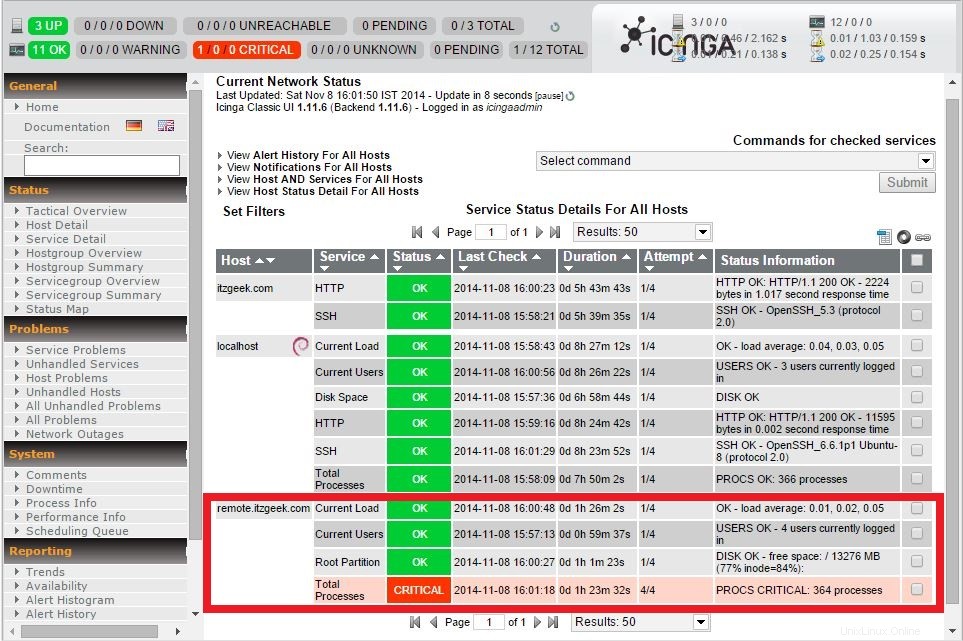
To je vše. Nyní můžete snadno sledovat vzdálený počítač pomocí Icinga.
Jak nainstalovat TeamViewer na Ubuntu 20.04 / Ubuntu 18.04 OpenStack Kilo na Ubuntu 14.04.2 – Nakonfigurujte Neutron #1Ubuntu